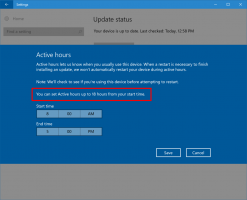Сакриј икону Виндовс сигурносне траке у оперативном систему Виндовс 10
Недавне верзије оперативног система Виндовс 10 долазе са апликацијом под називом Виндовс безбедност. Апликација, раније позната као „Виндовс Дефендер Сецурити Центер“, преименована је у Виндовс безбедност. Намењен је да помогне кориснику да контролише своја подешавања безбедности и приватности на јасан и користан начин. Апликација има икону у траци која је видљива ван кутије. Ако вам није драго што то видите, ево неколико начина да то сакријете.
Можете покренути Виндовс безбедност из менија Старт или помоћу посебна пречица. Алтернативно, можете му приступити помоћу иконе на траци. Од овог писања, то изгледа овако:
Постоји помоћни алат који црта икону. Налази се овде:
„Ц:\Програм Филес\Виндовс Дефендер\МСАСЦуиЛ.еке“
Ажурирање: Почевши од Виндовс 10 верзије 1809, помоћни алат је преименован. Сада је
Ц:\Виндовс\Систем32\СецуритиХеалтхСистраи.еке
Ова датотека се покреће при покретању када се пријавите на свој Виндовс 10 налог и тако се икона појављује у траци. Да бисте се решили иконе, можете уклонити помоћни алат из покретања. Ова операција нема нежељени ефекат и потпуно ће онемогућити икону у траци.
Да бисмо уклонили МСАСЦуиЛ.еке/СецуритиХеалтхСистраи.еке из покретања, користићемо методе описане у чланку Како додати или уклонити апликације за покретање у Виндовс 10.
Да бисте онемогућили икону Виндовс безбедносне траке, урадите следеће.
- Отворите Таск Манагер.
- Пребаците се на картицу под називом Покренути.
Савет: Можете да отворите картицу Стартуп у Таск Манагер-у директно у оперативном систему Виндовс 10 тако што ћете покренути следећу команду:таскмгр /0 /стартуп
Погледајте како да креирајте пречицу за управљање апликацијама за покретање у оперативном систему Виндовс 10.
- Пронађите ред под називом „Икона обавештења у Виндовс Дефендер-у“ као што је приказано у наставку:
- Кликните десним тастером миша на њега и изаберите „Онемогући“ у контекстуалном менију:
Опција групне политике
Почевши од Виндовс 10 верзије 1809 (Редстоне 5), постоји посебна опција групних политика која омогућава сакривање иконе на траци Виндовс безбедности. Ако користите Виндовс 10 Про, Ентерприсе или Едуцатион издање, можете користити апликацију Лоцал Гроуп Полици Едитор да бисте конфигурисали опцију са ГУИ, на следећи начин.
- Притисните Победити + Р тастере заједно на тастатури и откуцајте:
гпедит.мсц
Притисните ентер.
- Отвориће се уређивач групних смерница. Иди на Конфигурација рачунара -> Административни шаблони _> Виндовс компоненте -> Виндовс безбедност -> Систраи. Омогућите опцију политике Сакриј Виндовс безбедносну траку како је приказано испод.
- Поново покрените рачунар.
Ако користите Виндовс 10 Хоме или неко друго издање ОС-а које не укључује уређивач локалних групних политика, можете да примените подешавање регистра.
Подешавање регистра
- Отвори Уредник регистра.
- Идите на следећи кључ регистратора:
ХКЕИ_ЛОЦАЛ_МАЦХИНЕ\СОФТВАРЕ\Полициес\Мицрософт\Виндовс Дефендер Сецурити Центер\Систраи
Савет: види како једним кликом скочити на жељени кључ регистратора.
Ако немате такав кључ, само га креирајте.
- Овде креирајте нову 32-битну ДВОРД вредност ХидеСистраи. Напомена: Чак и ако јесте који покреће 64-битни Виндовс, и даље морате да користите 32-битни ДВОРД као тип вредности.
Подесите га на 1 да бисте онемогућили икону на траци. - Да би промене које је извршио подешавање регистра ступиле на снагу, потребно је да то учините поново покрените Виндовс 10.
Касније можете да избришете вредност ХидеСистраи да бисте икону учинили видљивом.
То је то!
Повезани чланци:
- Додајте Виндовс Дефендер на контролну таблу у оперативном систему Виндовс 10
- Како омогућити Виндовс Дефендер Апплицатион Гуард у оперативном систему Виндовс 10
- Онемогућите Виндовс заштитник у оперативном систему Виндовс 10
- Како додати изузетке за Виндовс Дефендер у Виндовс 10
- Како онемогућити безбедносни центар Виндовс Дефендер-а
Захваљујући дескмоддер.де за опцију подешавања.